Hp PHOTOSMART 935 User Manual [sk]
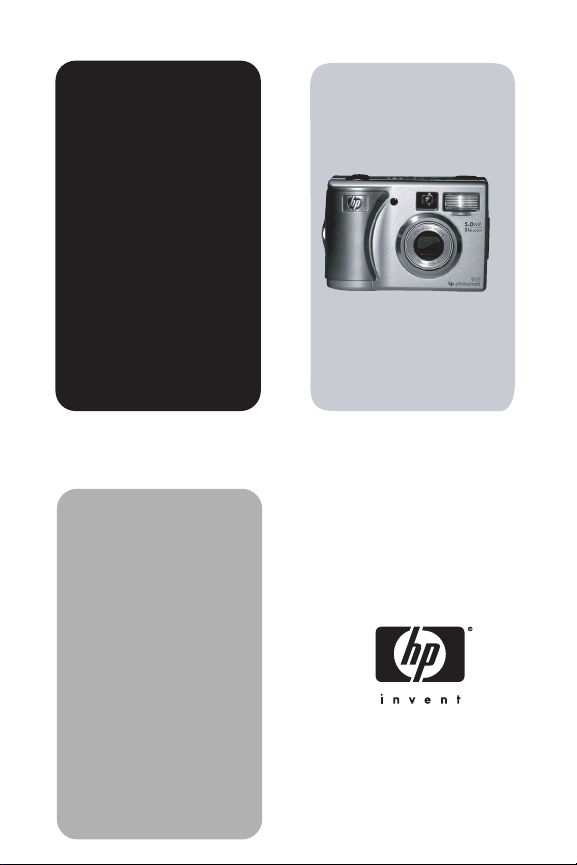
user's manual
hp
photosmart
930
series
digitalni
fotoaparat
user's manual
uporabniški
priročnik


Informacije o blagovni znamki in avtorskih pravicah
® Copyright 2003 Hewlett-Packard Company
Vse pravice pridržane. Noben del dokumenta ni dovoljeno
fotokopirati, ponovno natisniti ali prevajati v druge jezike brez
predhodnega pisnega dovoljenja podjetja Hewlett-Packard.
Informacije v dokumentu se lahko spremenijo brez predhodnega
obvestila. Podjetje Hewlett-Packard ni odgovorno za napake v njem ali
za škodo, ki bi lahko nastala pri dobavi, izvajanju ali uporabi tega
gradiva.
Microsoft® in Windows® sta ameriški zaščiteni blagovni znamki
korporacije Microsoft.
Apple®, Macintosh®, in Mac® so zaščitene blagovne znamke
korporacije Apple Computer, Inc.
PENTAX® je zaščitena blagovna znamka korporacije PENTAX.
Logotip SD je blagovna znamka združenja SD Card
Association.
MultiMediaCard
TM
je blagovna znamka Infineon Technologies AG.

Kazalo
1. poglavje:
Uvod . . . . . . . . . . . . . . . . . . . . . . . . . . . . . . . . . . . .8
Sestavni deli fotoaparata . . . . . . . . . . . . . . . . . . . . 10
Setup (Nastavitev) . . . . . . . . . . . . . . . . . . . . . . . . . 18
Kako namestite zapestni pašček . . . . . . . . . . . . 18
Kako vstavite baterije . . . . . . . . . . . . . . . . . . . . 18
Kako vstavite pomnilniško kartico . . . . . . . . . . . 19
Kako vklopite fotoaparat . . . . . . . . . . . . . . . . . 19
Poznavanje zaslona stanja . . . . . . . . . . . . . . . . 20
Obnavljanje predhodnih nastavitev . . . . . . . . . . 20
Izbira jezika . . . . . . . . . . . . . . . . . . . . . . . . . . 21
Kako nastavite datum in čas . . . . . . . . . . . . . . . 21
Kako namestite programsko opremo . . . . . . . . . 22
Windows . . . . . . . . . . . . . . . . . . . . . . . . . 22
Macintosh . . . . . . . . . . . . . . . . . . . . . . . . 23
Stanja in meniji fotoaparata . . . . . . . . . . . . . . . . . . 24
2. poglavje:
Fotografiranje in snemanje video
posnetkov . . . . . . . . . . . . . . . . . . . . . . . . . . . . . . .25
Fotografiranje mirujočih objektov . . . . . . . . . . . . . . 25
Snemanje zvoka in mirujočih objektov . . . . . . . . . . . 26
Snemanje kratkih video posnetkov . . . . . . . . . . . . . . 27
Fotografiranje s samosprožilcem . . . . . . . . . . . . . . . 29
Uporaba oklepajev za izostritev . . . . . . . . . . . . . . . 30
Uporaba zaklopa izostritve . . . . . . . . . . . . . . . . . . . 31
Uporaba prikaza v živo . . . . . . . . . . . . . . . . . . . . . 32
Nastavitev razpona ostrine . . . . . . . . . . . . . . . . . . . 34
Nastavitev načina osvetlitve . . . . . . . . . . . . . . . . . . . 35
Uporaba izravnave osvetlitve . . . . . . . . . . . . . . . . . 37
Nastavitev bliskavice . . . . . . . . . . . . . . . . . . . . . . . 38
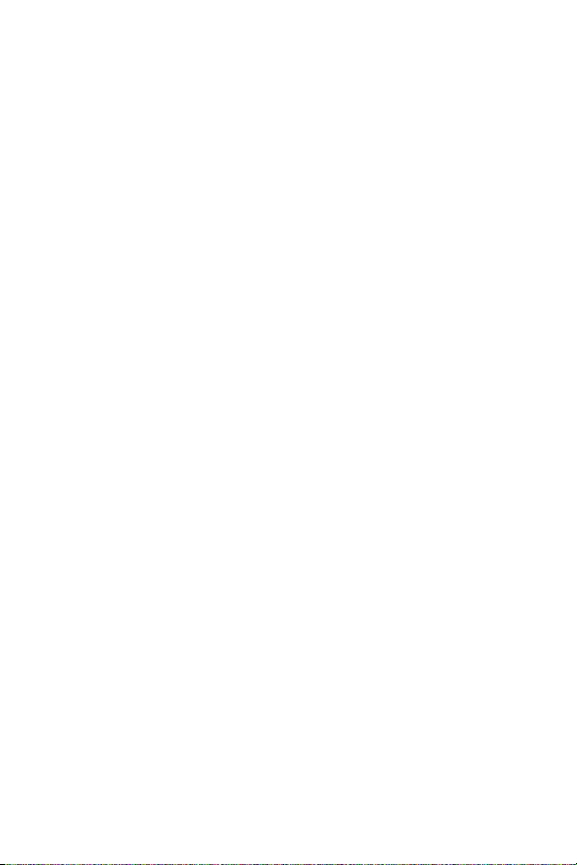
Uporaba zooma . . . . . . . . . . . . . . . . . . . . . . . . . . . 41
Optični zoom . . . . . . . . . . . . . . . . . . . . . . . . . 41
Digitalni zoom . . . . . . . . . . . . . . . . . . . . . . . . 41
Uporaba menija Capture (Zajemanje posnetkov) . . . 42
Pomoč za možnosti v meniju . . . . . . . . . . . . . . 44
Self-Timer (Samosprožilec) . . . . . . . . . . . . . . . . 44
White Balance (Nastavitev bele barve) . . . . . . . 45
AE Metering (Merjenje samodejne osvetlitve) . . . 48
ISO Speed (Občutljivost filma ISO) . . . . . . . . . . 50
Color (Barva) . . . . . . . . . . . . . . . . . . . . . . . . . 51
Red-eye Reduction (Zmanjšanje učinka rdečih
oči) . . . . . . . . . . . . . . . . . . . . . . . . . . . . . . . . 52
Resolution (Ločljivost) . . . . . . . . . . . . . . . . . . . . 53
Compression (Kompresija) . . . . . . . . . . . . . . . . 54
Saturation (Saturacija) . . . . . . . . . . . . . . . . . . . 55
Sharpness (Ostrina) . . . . . . . . . . . . . . . . . . . . . 56
Contrast (Kontrast) . . . . . . . . . . . . . . . . . . . . . . 57
Setup (Nastavitev) . . . . . . . . . . . . . . . . . . . . . . 57
3. poglavje:
Pregledovanje fotografij in video posnetkov . .58
Uporaba možnosti ponovnega pregledovanja . . . . . 58
Uporaba menija Playback (Ponovno pregledovanje) . 60
Play (Predvajanje)/Record Audio
(Snemanje zvoka) . . . . . . . . . . . . . . . . . . . . . . 64
Play (Predvajanje) . . . . . . . . . . . . . . . . . . . 64
Record Audio (Snemanje zvoka) . . . . . . . . 65
Delete (Briši) . . . . . . . . . . . . . . . . . . . . . . . . . . 65
Magnify (Povečaj) . . . . . . . . . . . . . . . . . . . . . . 66
Rotate (Sukanje) . . . . . . . . . . . . . . . . . . . . . . . 67
Image Info (Informacija o posnetku) . . . . . . . . . 67
Setup (Nastavitev) . . . . . . . . . . . . . . . . . . . . . . 69
4. poglavje:
Uporaba funkcije hp instant share . . . . . . . . . . .70
Uporaba menija Share (Skupna raba) . . . . . . . . . . . 71
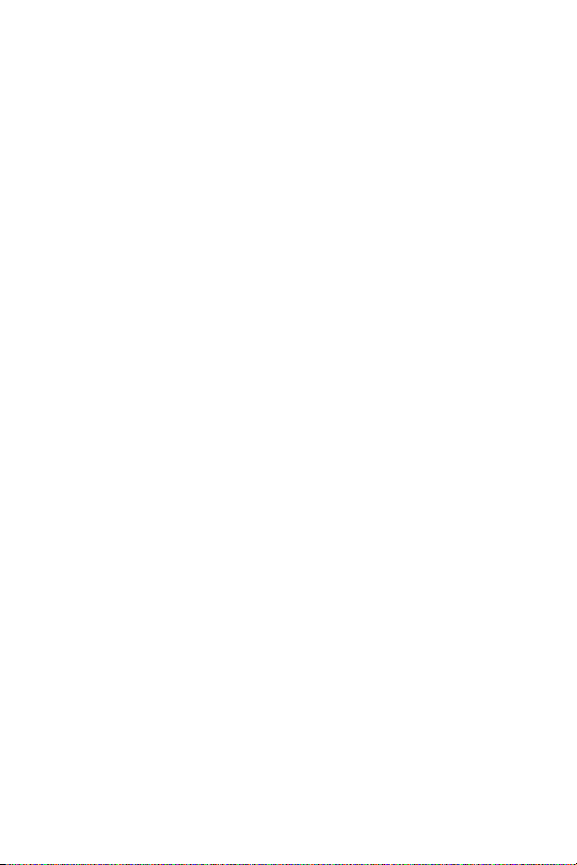
Uporaba funkcije hp instant share za tiskanje fotografij .
72
Uporaba HP-jeve storitve za e-poštohp instant share .73
Dodajanje e-naslovov in skupinskih seznamov
naslovnikov . . . . . . . . . . . . . . . . . . . . . . . . . . .74
Izbiranje fotografij, ki jih želite poslati po e-pošti 77
Windows . . . . . . . . . . . . . . . . . . . . . . . . .78
Macintosh . . . . . . . . . . . . . . . . . . . . . . . . .78
5. poglavje:
Prenašanje in tiskanje fotografij . . . . . . . . . . . . 79
Prenašanje v računalnik . . . . . . . . . . . . . . . . . . . . . .79
Tiskanje fotografij . . . . . . . . . . . . . . . . . . . . . . . . . .81
6. poglavje:
Uporaba menija Setup (Nastavitev) . . . . . . . . . 83
Camera Sounds
(Zvok fotoaparata) . . . . . . . . . . . . . . . . . . . . . . . . . .84
Date & Time (Datum in čas) . . . . . . . . . . . . . . . . . . .85
USB Configuration (Konfiguracija USB) . . . . . . . . . . .85
TV Configuration (Konfiguracija za TV) . . . . . . . . . . .86
Language (Jezik) . . . . . . . . . . . . . . . . . . . . . . . . . . .87
7. poglavje:
Odpravljanje težav in podpora . . . . . . . . . . . . . 88
Težave in rešitve . . . . . . . . . . . . . . . . . . . . . . . . . . .88
Ponovno nastavljanje fotoaparata . . . . . . . . . . . . . . .99
Sporočila o napakah na fotoaparatu . . . . . . . . . . . .99
Sporočila o napakah v računalniku . . . . . . . . . . . .110
Kako poiskati pomoč . . . . . . . . . . . . . . . . . . . . . . .113
Spletna stran HP . . . . . . . . . . . . . . . . . . . . . . .113
Spletna stran HP photosmart . . . . . . . . . . . . . .113
Podporni postopek . . . . . . . . . . . . . . . . . . . . .113
Pomoč prek telefona v Združenih državah . . . .115
Pomoč prek telefona v Evropi, na Bližnjem vzhodu in
v Afriki . . . . . . . . . . . . . . . . . . . . . . . . . . . . .116
Pomoč prek telefona drugje po svetu . . . . . . . .118
Uporab
nišk i p rir oč ni k za digital ni f otoapa rat hp ph ot os mar t seri je 93 0

Dodatek A:
Baterije in dodatki . . . . . . . . . . . . . . . . . . . . . . .120
Kako ravnati z baterijami . . . . . . . . . . . . . . . . . . . 120
Kako podaljšati življenjsko dobo baterij . . . . . 121
Baterije, ki jih lahko ponovno napolnite . . . . . . 122
Kako varčevati z energijo . . . . . . . . . . . . . . . . 123
Kako in kje kupovati dodatke . . . . . . . . . . . . . . . . 123
Dodatek B:
Specifikacije . . . . . . . . . . . . . . . . . . . . . . . . . . . .125
Zmogljivost pomnilniške kartice . . . . . . . . . . . . . . . 132
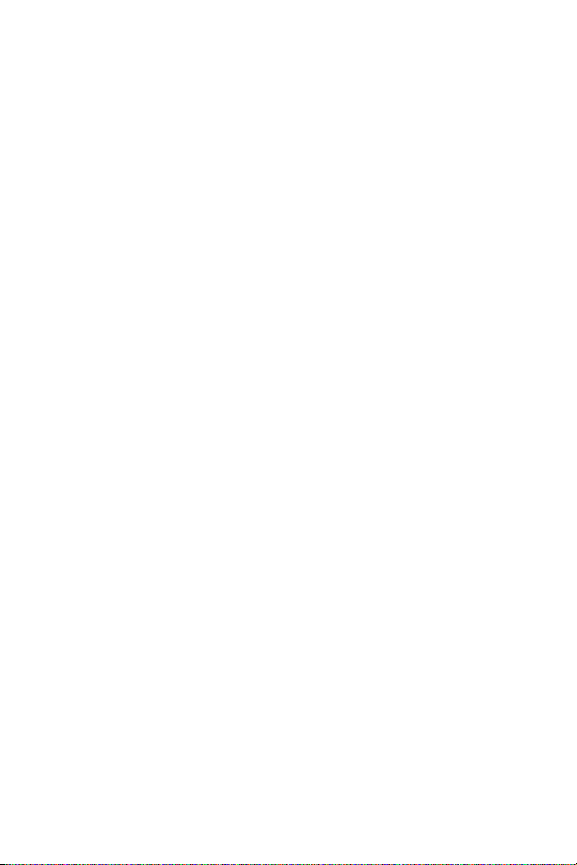
1. poglavje: Uvod
Čestitamo vam za nakup tega digitalnega fotoaparata! Ta
fotoaparat ima številne funkcije za boljše fotografiranje,
vključno s HP Instant Share™
tiskanja, ročnim in samodejnim upravljanjem, vgrajeno
pomočjo in priklopno enoto za fotoaparat.
S HP Instant Share
HP Instant Share lahko na fotoaparatu preprosto izberete,
HP Instant ShareHP Instant Share
kam bodo poslane fotografije, ko boste fotoaparat naslednjič
povezali z računalnikom. Vaši prijatelji in družina si lahko
v nekaj minutah ogledajo fotografije, ne da bi jih
obremenjevali z velikimi pripetimi datotekami. Ali pa uporabite
neposredno možnost tiskanja na HP Photosmart tiskalniku ali
katerem drugem izbranem HP tiskalniku, ne da bi se povezali
z računalnikom. Čudovit način ohranjanja bližine, ko beležite
dragocene trenutke!
Da bi bilo vaše doživetje še večje, lahko kupite HP Photosmart
8886 priklopno enoto za fotoaparat. Priklopna enota za
fotoaparat vam omogoča preprosto prenašanje slik
v računalnik, pošiljanje slik v tiskalnik ali televizijo ter polnjenje
baterij fotoaparata. Prav tako je primerno mesto za
shranjevanje fotoaparata.
HP Instant Share™, neposredno možnostjo
HP Instant Share™HP Instant Share™
8Uporab
nišk i p rir oč ni k za digital ni f otoapa rat hp ph ot os mar t seri je 93 0

OPOMBA V ohišje fotoaparata
je vključen nastavek za
priklopno enoto. Ta nastavek
omogoča uporabo priklopne
enote HP z vašim
fotoaparatom (in drugimi
istega modela). Nastavka ne uporabljajte brez priklopne
enote in ga NE odstranjujte iz ohišja fotoaparata. Za
navodila o uporabi nastavka za priklopno enoto in
priklopne enote za fotoaparat si oglejte HP 8886
Camera Dock User’s Manual (priročnik za uporabo
Camera Dock User’s Manual (priročnik za uporabo
Camera Dock User’s Manual (priročnik za uporabo Camera Dock User’s Manual (priročnik za uporabo
priklopne enote za fotoaparat HP 8886)
priklopne enote za fotoaparat HP 8886).
priklopne enote za fotoaparat HP 8886)priklopne enote za fotoaparat HP 8886)
HP 8886
HP 8886 HP 8886
1. poglavje: Uvod 9
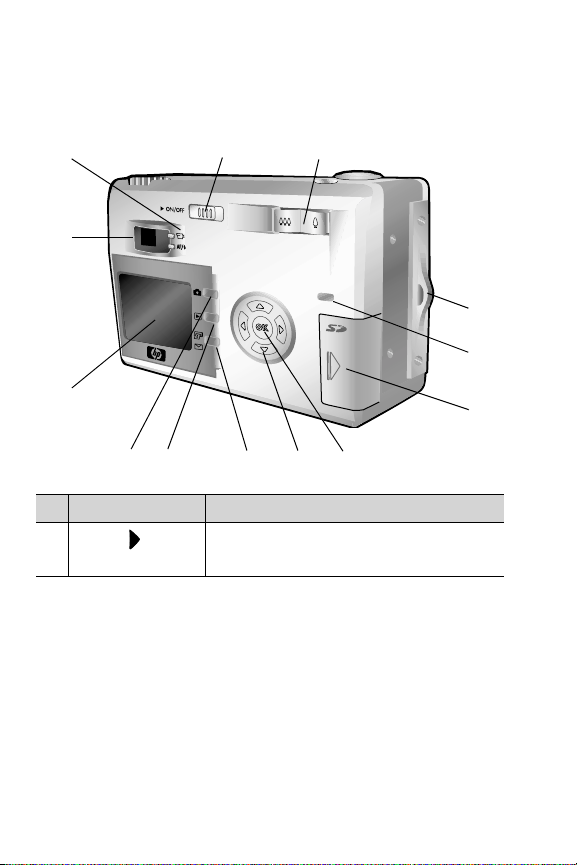
Sestavni deli fotoaparata
OPOMBA Več informacij o teh delih najdete na straneh, ki so
v oklepajih za imeni delov.
13
12
11
9
10
# Naziv Opis
1
Stikalo ON/
OFF
OFF (stran 19)
OFFOFF
ON/
ON/ON/
1
Vklopi in izklopi fotoaparat.
8
2
7
3
4
5
6
10 Uporab
nišk i p rir oč ni k za digital ni f otoapa rat hp ph ot os mar t seri je 93 0

# Naziv Opis
2 Zoom
Zoom upravljate
ZoomZoom
z Zoom Out
Zoom Out
Zoom Out Zoom Out
(Povečanje
(Povečanje
(Povečanje (Povečanje
odprtosti
odprtosti
odprtosti odprtosti
objektiva)
objektiva) in
objektiva) objektiva)
Zoom In
Zoom In
Zoom In Zoom In
(Zmanjšanje
(Zmanjšanje
(Zmanjšanje (Zmanjšanje
odprtosti
odprtosti
odprtosti odprtosti
objektiva)
objektiva)
objektiva) objektiva)
Z njim razširite leče v položaj
širokokotnega objektiva in zmanjšate
odprtost leč v položaj
telefotografskega objektiva.
regulatorjema
(stran 41)
3Nastavek za
pašček (stran 18)
4Lučka
Napajanje/
Pom nilni k
(stran 19)
Omogoča pritrditev zapestnega
paščka
Lučka sveti
Lučka sveti—fotoaparat je vklopljen
Lučka svetiLučka sveti
Lučka hitro utripa
Lučka hitro utripa—fotoaparat
Lučka hitro utripaLučka hitro utripa
zapisuje na pomnilniško kartico
Lučka počasi utripa
Lučka počasi utripa—fotoaparat je
Lučka počasi utripaLučka počasi utripa
izklopljen in polni baterije
Lučka je ugasnjena
Lučka je ugasnjena—fotoaparat je
Lučka je ugasnjenaLučka je ugasnjena
izklopljen
5 Pokrov za dostop
do pomnilniške
Omogoča dostop za vstavitev ali
odstranitev pomnilniške kartice
kartice (stran 19)
6 OK
OK gumb
OKOK
(strani 42, 60)
Omogoča prikaz menijev Capture
(Zajemanje posnetkov)
(Zajemanje posnetkov) in Playback
(Zajemanje posnetkov)(Zajemanje posnetkov)
(Ponovno pregledovanje)
(Ponovno pregledovanje) ter izbiranje
(Ponovno pregledovanje)(Ponovno pregledovanje)
možnosti na slikovnem zaslonu
Capture
Capture Capture
Playback
Playback Playback
1. poglavje: Uvod 11
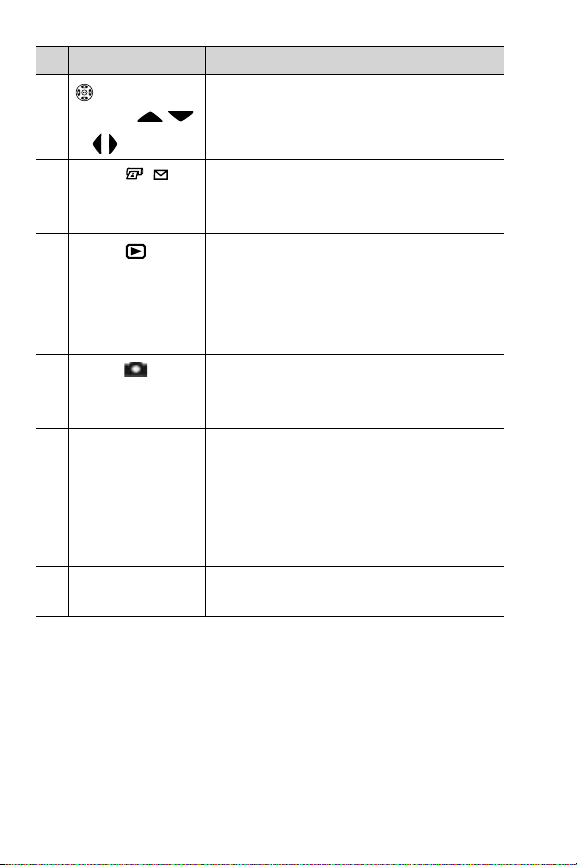
# Naziv Opis
7
Nadzorni
Nadzorni
Nadzorni Nadzorni
gumb
gumb z
gumbgumb
Omogoča premikanje med meniji in
fotografijami na slikovnem zaslonu
in gumbi
8
Gumb
Share
Share (Skupna
(Skupna
ShareShare
(Skupna (Skupna
raba)
raba) (stran 71)
raba)raba)
9
Gumb
Playback
Playback
PlaybackPlayback
(Ponovno
(Ponovno
(Ponovno (Ponovno
pregledovanje)
pregledovanje)
pregledovanje)pregledovanje)
/
Omogoča vklapljanje in izklapljanje
menija Share (Skupna raba)
Share (Skupna raba) na
Share (Skupna raba)Share (Skupna raba)
slikovnem zaslonu
Omogoča vklapljanje in izklapljanje
Playback (Ponovno pregledovanje)
Playback (Ponovno pregledovanje)
Playback (Ponovno pregledovanje)Playback (Ponovno pregledovanje)
na slikovnem zaslonu
(stran 58)
10
Gumb Live
View
View (Prikaz
(Prikaz
ViewView
(Prikaz (Prikaz
vživo)
vživo) (
vživo)vživo)
stran 32
11 Slikovni zaslon
(stran 32)
Omogoča vklapljanje in izklapljanje
Live
Live Live
prikaza v živo
prikaza v živo na slikovnem zaslonu
prikaza v živoprikaza v živo
)
Omogoča zajemanje posnetkov in
video posnetkov z uporabo Live View
(Prikaz v živo)
(Prikaz v živo) in kasnejše
(Prikaz v živo) (Prikaz v živo)
Live View
Live ViewLive View
pregledovanje le-teh z možnostjo
Playback (Ponovno pregledovanje)
Playback (Ponovno pregledovanje)
Playback (Ponovno pregledovanje)Playback (Ponovno pregledovanje)
ter ogledovanja vseh menijev
12 Iskalo (stran 25) Omogoča zajemanje objekta na
vašem posnetku ali video posnetku
12 Uporab
nišk i p rir oč ni k za digital ni f otoapa rat hp ph ot os mar t seri je 93 0
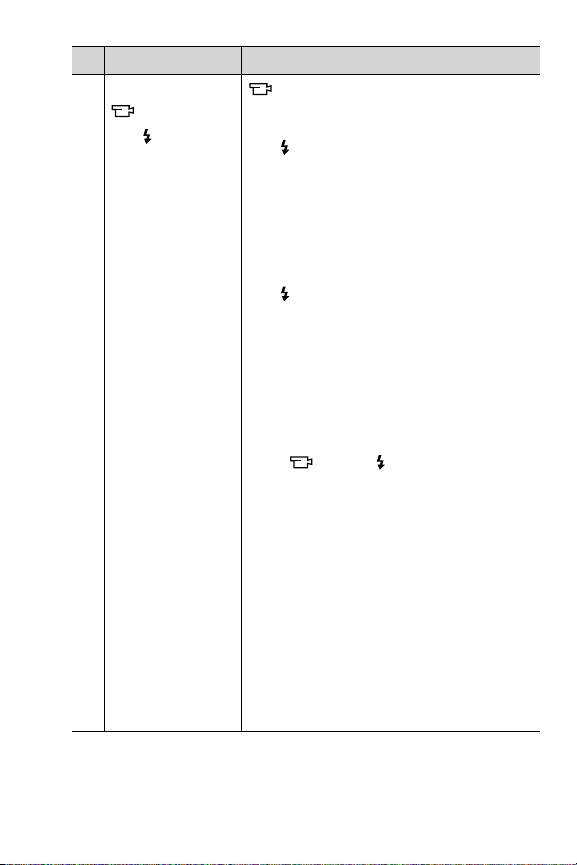
# Naziv Opis
13 Lučke iskala:
Video in
AF/
AF/
AF/AF/
Samodejna
osvetlitev/
Samodejna
nastavitev ostrine
in bliskavica
posnetka
AF/
AF/ sveti zeleno
AF/AF/
Shutter (Sprožilec)
Shutter (Sprožilec) pritisnete za
Shutter (Sprožilec)Shutter (Sprožilec)
polovico, je fotoaparat pripravljen
(samodejna osvetlitev in samodejna
nastavitev ostrine sta zablokirani,
bliskavica pa je pripravljena)
AF/
AF/ utripa zeleno
AF/AF/
pojavila napaka pri samodejni
nastavitvi ostrine, ko ste pritisnili gumb
Shutter (Sprožilec)
Shutter (Sprožilec) za polovico,
Shutter (Sprožilec)Shutter (Sprožilec)
bliskavica se polni, ali pa fotoaparat
obdeluje fotografijo (poglejte si
naslednje OPOZORILO
Obe
Obe in AF/
Obe Obe
utripati
utripati—prišlo je do napake, bodisi
utripatiutripati
zaradi tega, ker je pomnilniška kartica
polna ali pa v fotoaparatu sploh ni
pomnilniške kartice (poglejte si
naslednje OPOZORILO
OPOMBA Če napaka prepreči
sveti rdeče
sveti rdeče—snemanje video
sveti rdeče sveti rdeče
sveti zeleno—ko gumb
sveti zelenosveti zeleno
utripa zeleno—bodisi se je
utripa zelenoutripa zeleno
OPOZORILO)
OPOZORILOOPOZORILO
in AF/ sta začeli
in AF/in AF/
OPOZORILO)
OPOZORILOOPOZORILO
sta začeli
sta začelista začeli
slikanje, potem se bo sporočilo
o napaki prikazalo na slikovnem
zaslonu. Poglejte si Sporočila
o napakah na fotoaparatu
o napakah na fotoaparatu na
o napakah na fotoaparatuo napakah na fotoaparatu
Sporočila
Sporočila Sporočila
strani 99.
1. poglavje: Uvod 13
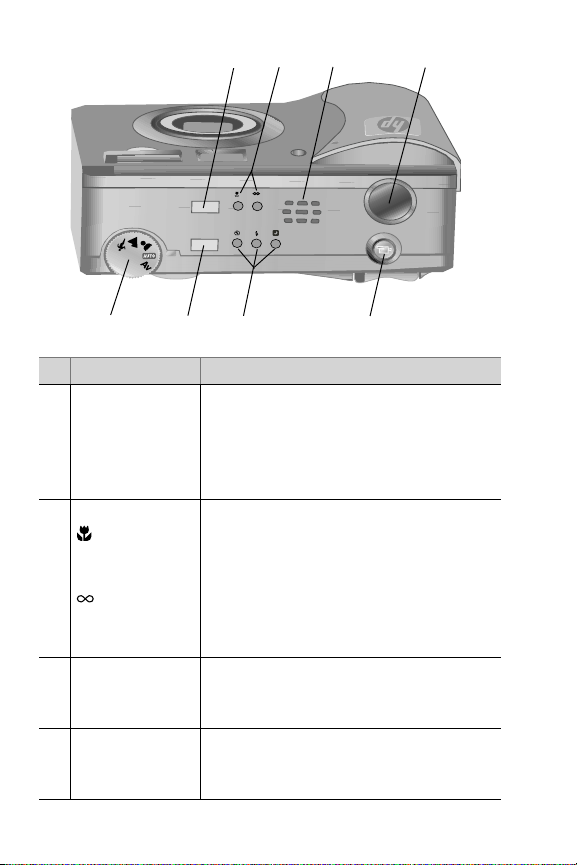
4
3
8
12
6
7
5
# Naziv Opis
1Gumb za
za
za za
ostrino
ostrino
ostrinoostrino
(stran 34)
Omogoča izbiro nastavitev za razpon
ostrine za makrofotografijo
za makrofotografijo (za
za makrofotografijoza makrofotografijo
posnetke iz bližine) ali nastavitev za
razpon ostrine do neskončnosti
do neskončnosti (za
do neskončnostido neskončnosti
slikanje oddaljenih objektov in pejsažev)
2 Lučke iskala:
Ostrina za
Macro (makrofotografije) in
Infinity (do
Lučka sveti, ko izberete nastavitev za
razpon ostrine za makrofotografijo
ali nastavitev za razpon ostrine
nastavitev za razpon ostrine do
nastavitev za razpon ostrinenastavitev za razpon ostrine
neskončnosti
za makrofotografijo
za makrofotografijoza makrofotografijo
neskončnosti)
(stran 34)
3 Zvočnik Omogoča predvajanje zvokov in
kratkih zvočnih posnetkov
v fotoaparatu
4Gumb
Sprožilec
Sprožilec
SprožilecSprožilec
Omogoča fotografiranje in snemanje
zvoka
(strani 25, 29)
14 Uporab
nišk i p rir oč ni k za digital ni f otoapa rat hp ph ot os mar t seri je 93 0

# Naziv Opis
5
Gumb
Video
Video (stran 27)
VideoVideo
6Bliskavice:
Bliskavica
izklopljena,
Bliskavica
Z njim sprožite in prekinete snemanje
kratkega video posnetka
Sveti, ko izberete nastavitev Flash Off
(Bliskavica izklopljena)
(Bliskavica izklopljena), Flash On
(Bliskavica izklopljena)(Bliskavica izklopljena)
(Bliskavica vklopljena)
(Bliskavica vklopljena) ali Night
(Bliskavica vklopljena)(Bliskavica vklopljena)
(Nočni)
(Nočni) posnetki
(Nočni)(Nočni)
vklopljena in
Nočni posnetek
(stran 38)
7Gumb Flash
8 Vrtljiv gumb za
Flash
FlashFlash
(Bliskavica)
(Bliskavica)
(Bliskavica)(Bliskavica)
(stran 38)
Exposure Mode
Exposure Mode
Exposure Mode Exposure Mode
(Način
(Način
(Način (Način
osvetlitve)
osvetlitve) z
osvetlitve)osvetlitve)
Action
Action
Action Action
(Gibanje)
(Gibanje),
(Gibanje)(Gibanje)
Landscape
Landscape
Landscape Landscape
(Pejsaž)
(Pejsaž),
(Pejsaž)(Pejsaž)
Portrait
Portrait
Portrait Portrait
(Portret)
(Portret),
(Portret)(Portret)
Auto
Auto
Auto Auto
(Samodejno)
(Samodejno) in
(Samodejno) (Samodejno)
Av Aperture
Av Aperture
Av Aperture Av Aperture
Priority
Priority
Priority Priority
(Zaslonka ima
(Zaslonka ima
(Zaslonka ima (Zaslonka ima
prednost)
prednost)
prednost)prednost)
Omogoča izbiro nastavitev Flash Off
(Bliskavica izklopljena)
(Bliskavica izklopljena), Flash On
(Bliskavica izklopljena)(Bliskavica izklopljena)
(Bliskavica vklopljena)
(Bliskavica vklopljena) ali Night
(Bliskavica vklopljena)(Bliskavica vklopljena)
(Nočni)
(Nočni) posnetki
(Nočni)(Nočni)
Omogoča izbiro načina osvetlitve
nastavitvami
(stran 35)
Flash Off
Flash Off Flash Off
Flash On
Flash On Flash On
Night
Night Night
Flash Off
Flash Off Flash Off
Flash On
Flash On Flash On
Night
Night Night
1. poglavje: Uvod 15
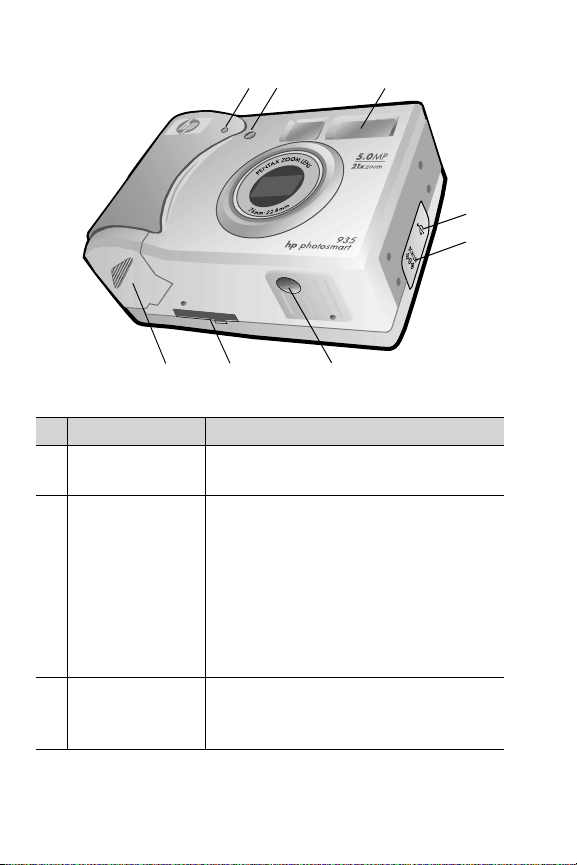
# Naziv Opis
1Mikrofon
(stran 26)
2Lučka-samospro-
žilca (stran 29)
Omogoča snemanje kratkih zvočnih
signalov
Utripa med 10-sekundnim
odštevanjem pred fotografiranjem, ko
je Self-Timer (Samosprožilec)-
Self-Timer (Samosprožilec)-
Self-Timer (Samosprožilec)-Self-Timer (Samosprožilec)-
vmeniju Capture (Zajemanje
posnetkov)
posnetkov) nastavljen na On
posnetkov)posnetkov)
2posnetka
2posnetka. Ko je nastavljen na On -
2posnetka2posnetka
2posnetka
2posnetka, utripa med prvim in
2posnetka2posnetka
drugim posnetkom.
3Bliskavica
(stran 38)
Zagotavlja dodatno svetlobo, ki
omogoča boljše pogoje za
fotografiranje.
1
2
678
Capture (Zajemanje
Capture (Zajemanje Capture (Zajemanje
3
On ali On -
OnOn
4
5
On -
On - On -
On -
On - On -
16 Uporab
nišk i p rir oč ni k za digital ni f otoapa rat hp ph ot os mar t seri je 93 0

# Naziv Opis
4USB konektor
(strani 79, 81)
Omogoča povezovanje fotoaparata
prek kabla USB z računalnikom ali
tiskalnikom, ki tako USB povezavo
omogočata
5 Konektor
vmesnika za
napajanje
(stran 124)
Omogoča povezovanje vmesnika za
napajanje z električno energijo HP, ki
je na voljo po izbiri, pri čemer lahko
fotoaparat uporabljate brez baterij ali
pa ju ponovno napolnite
6Nastavek za
stojalo
7 Konektor
priklopne enote
(stran 123)
8 Pokrov za dostop
do baterij
Omogoča postavitev fotoaparata na
stojalo
Omogoča povezovanje fotoaparata
s priklopno enoto HP 8886, ki je na
voljo po izbiri
Omogoča dostop do prostora, kjer
lahko vstavite in odstranite baterije
(stran 18)
1. poglavje: Uvod 17

Setup (Nastavitev)
Kako namestite zapestni pašček
Zapestni pašček namestite na
nastavek za pašček ob strani
fotoaparata, kot kaže slika.
Kako vstavite baterije
1 Odprite pokrov za dostop
do baterij na dnu
fotoaparata.
2 Baterije vstavite v fotoaparat
tako, kot je prikazano na
notranji strani pokrova.
3 Zaprite pokrov za dostop do
baterij.
OPOMBA Več informacij o baterijah najdete v poglavju
Kako ravnati z baterijami
Kako ravnati z baterijami na strani 120. Za napajanje
Kako ravnati z baterijamiKako ravnati z baterijami
fotoaparata in polnjenje baterij lahko uporabite vmesnik
za napajanje z električno energijo HP. Več informacij
o vmesniku za napajanje z električno energijo HP najdete
vpoglavju Kako in kje kupovati dodatke
18 Uporab
Kako in kje kupovati dodatke na strani 123.
Kako in kje kupovati dodatkeKako in kje kupovati dodatke
nišk i p rir oč ni k za digital ni f otoapa rat hp ph ot os mar t seri je 93 0
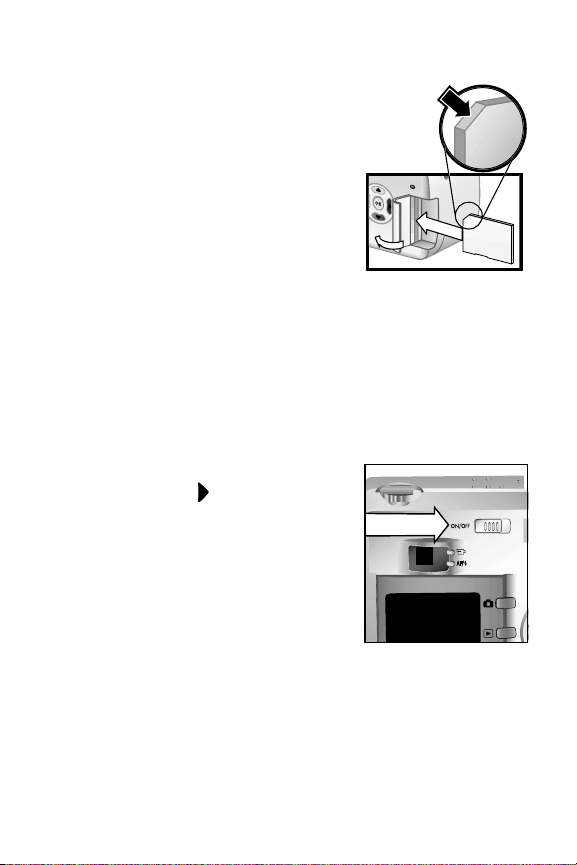
Kako vstavite pomnilniško kartico
1 Izklopite fotoaparat in ga obrnite
proti sebi. Pokrov za dostop do
pomnilniške kartice odprete
spotiskom vdesno.
2 Vstavite pomnilniško kartico in se
prepričajte, da je sedla na svoje
mesto.
3 Zaprite pokrov za dostop do
pomnilniške kartice.
Preden odstranite pomnilniško
kartico, se najprej prepričajte, da je
fotoaparat izklopljen. Odprite pokrov za dostop do
pomnilniške kartice, potisnite kartico navzdol in ta bo izskočila
iz konektorja.
Kako vklopite fotoaparat
Fotoaparat vklopite tako, da
potisnete stikalo ON/OFF
v desno in ga nato spustite.
Leče se razširijo, vklopi se slikovni
zaslon in lučka Napajanje/
Pom nilni k se prižge.
ON/OFF
ON/OFFON/OFF
1. poglavje: Uvod 19

Poznavanje zaslona stanja
Ko vklopite fotoaparat, se na slikovnem zaslonu za nekaj
sekund prikažeta HP-jev logotip in zaslon stanja.
Glavni del zaslona stanja prikaže
trenutno nastavitev ostrine, bliskavice,
nastavitvi Resolution (Ločljivosti)
Compression (Kompresije)
Compression (Kompresije), kot tudi
Compression (Kompresije)Compression (Kompresije)
raven energije v baterijah in števec
preostalih fotografij. Na vrhu zaslona
stanja se prikažejo tudi vse
neprivzete nastavitve menija Capture
(Zajemanje posnetkov)
(Zajemanje posnetkov).
(Zajemanje posnetkov)(Zajemanje posnetkov)
Zaslon stanja se za nekaj sekund prikaže vsakič, ko spremenite
nastavitve za razpon ostrine, za način osvetlitve ali nastavitve
za bliskavico. (Poglejte si poglavje Nastavitev razpona
ostrine
ostrine na strani 34, Nastavitev načina osvetlitve
ostrineostrine
strani 35 in Nastavitev bliskavice
Resolution (Ločljivosti) in
Resolution (Ločljivosti)Resolution (Ločljivosti)
Capture
Capture Capture
Nastavitev razpona
Nastavitev razpona Nastavitev razpona
Nastavitev načina osvetlitve na
Nastavitev načina osvetlitveNastavitev načina osvetlitve
Nastavitev bliskavice na strani 38.)
Nastavitev bliskaviceNastavitev bliskavice
Obnavljanje predhodnih nastavitev
Nekatere nastavitve, ki jih lahko spremenite v menijih
fotoaparata, se ne ohranijo, ko fotoaparat izklopite. Vendar pa
lahko nazadnje nastavljene nastavitve pred izklopom
fotoaparata obnovite tako, da obnovite vsaj eno neprivzeto
nastavitev (ki ste jo morda nastavili že veliko prej) in sicer tako,
da pritisnete gumb OK (V redu)
ON/OFF
ON/OFF za vklop fotoaparata. Obnovljene nastavitve se
ON/OFFON/OFF
potem prikažejo na vrhu zaslona stanja. (poglejte si prejšnji
odstavek.)
OK (V redu) in medtem zasukate stikalo
OK (V redu)OK (V redu)
20 Uporab
nišk i p rir oč ni k za digital ni f otoapa rat hp ph ot os mar t seri je 93 0
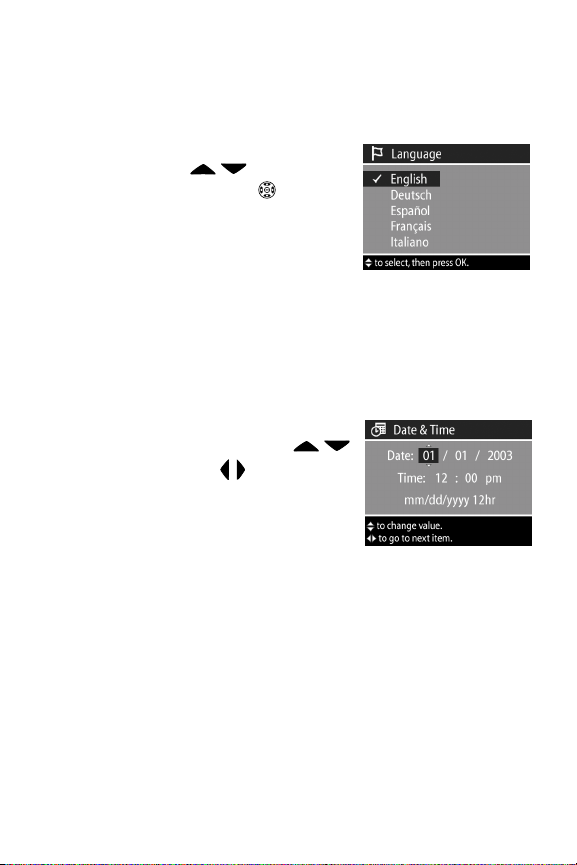
Izbira jezika
Ko prvič vklopite fotoaparat, se prikaže ta zaslon in vas pozove
k izbiri jezika.
1 Na želen jezik se pomaknite
zgumboma na
Nadzornem gumbu
Nadzornem gumbu .
Nadzornem gumbuNadzornem gumbu
2 Za izbiro označenega jezika
pritisnite gumb OK (V redu)
OK (V redu).
OK (V redu)OK (V redu)
Kako nastavite datum in čas
V fotoaparatu je vgrajena ura, ki beleži datum in čas, ko
naredite posamezen posnetek. Ta zaslon se prikaže ob prvem
vklopu fotoaparata po izbiri jezika.
1 Prilagodite vrednost označene
izbire z uporabo gumbov .
2 Pritisnite gumba , če se želite
pomakniti na ostale izbore.
Ponavljajte prvi in drugi korak, vse
dokler ne nastavite pravilnega
datuma, časa in oblike njunega zapisa.
OPOMBA V obliki zapisa datum/čas je mm
dd
dd=dan in yyyy
dddd
3 Ko so vnešene pravilne vrednosti, pritisnite gumb OK
(V redu)
(V redu). Slikovni zaslon se nato izklopi.
(V redu)(V redu)
yyyy=leto.
yyyyyyyy
mm=mesec,
mmmm
OK
OK OK
1. poglavje: Uvod 21
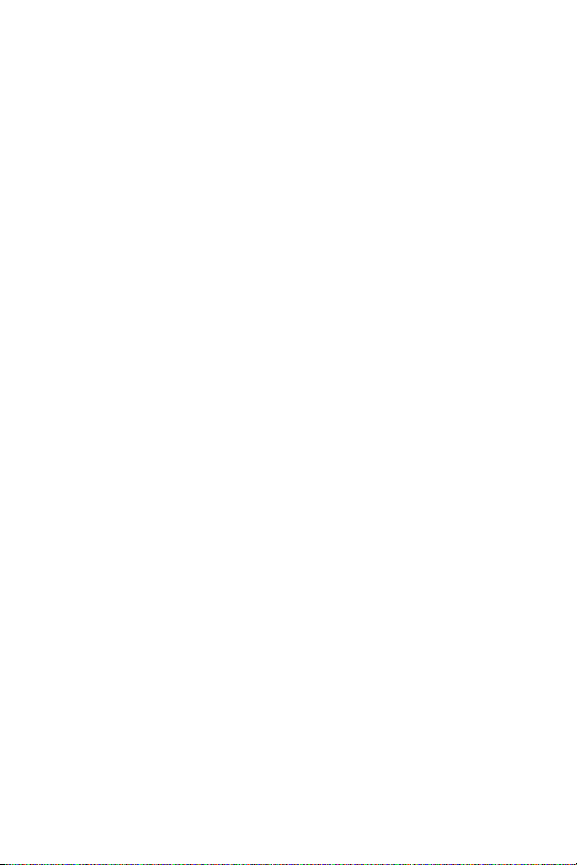
Kako namestite programsko opremo
Programska oprema v fotoaparatu omogoča prenos fotografij
iz fotoaparata, njihovo pregledovanje, tiskanje in pošiljanje po
e-pošti. Omogoča tudi konfiguracijo menija Share (Skupna
raba)
raba) v fotoaparatu.
raba)raba)
Pogl ejte si 4. poglavje: Uporaba funkcije hp instant share
na strani 70 za informacije o konfiguraciji menija Share
(Skupna raba)
(Skupna raba) v fotoaparatu in 5. poglavje:
(Skupna raba)(Skupna raba)
tiskanje fotografij
tiskanje fotografij na strani 79 za informacije o povezovanju
tiskanje fotografijtiskanje fotografij
fotoaparata z računalnikom ali tiskalnikom.
OPOMBA Kopije priročnika za uporabo so shranjene na
4. poglavje: Uporaba funkcije hp instant share
4. poglavje: Uporaba funkcije hp instant share4. poglavje: Uporaba funkcije hp instant share
5. poglavje: Prenašanje in
5. poglavje: 5. poglavje:
CD-ju s programsko opremo HP Photo & Imaging.
Poglejte v datoteko \docs\Readme
videli, kje je nameščen priročnik v vašem jeziku.
\docs\Readme na CD-ju, da boste
\docs\Readme\docs\Readme
Windows
OPOMBA Če želite, da bo programska komponenta
HP Instant Share iz programske opreme HP Photo
& Imaging delovala pravilno, morate imeti v računalniku
z OS Windows nameščen vsaj brskalnik Internet Explorer
različice 5.01 za Windows 2000 ali XP ali Servisni paket
2 brskalnika Internet Explorer različice 5.01 za Windows
98, 98 SE ali Me.
1 V CD pogon računalnika vstavite CD s programsko opremo
HP Photo & Imaging. Namestitveno okno se prikaže
samodejno.
OPOMBA Če se namestitveno okno ne prikaže, kliknite Start
in nato še Zaženi
označuje črko CD pogona.
2 Kliknite Naprej
dokončajte namestitev programske opreme.
Zaženi. Vtipkajte X:\Setup.exe
ZaženiZaženi
Naprej, nato sledite navodilom na zaslonu in
NaprejNaprej
X:\Setup.exe, kjer XXXX
X:\Setup.exe X:\Setup.exe
Share (Skupna
Share (Skupna Share (Skupna
Share
Share Share
Prenašanje in
Prenašanje in Prenašanje in
Start
StartStart
22 Uporab
nišk i p rir oč ni k za digital ni f otoapa rat hp ph ot os mar t seri je 93 0

Na CD-ju utegnete najti še dodatno programsko opremo
drugih proizvajalcev. Če želite namestiti dodatno programsko
opremo:
1 Kliknite Start
2 Kliknite V redu
Start, zatem Zaženi
StartStart
vtipkajte X:\Bonus\setup.exe
pogona).
dokončajte namestitev dodatne programske opreme.
X:\Bonus\setup.exe (kjer XXXX označuje črko CD
X:\Bonus\setup.exe X:\Bonus\setup.exe
V redu, nato sledite navodilom na zaslonu in
V reduV redu
Zaženi, nato pa v polje Odpri
ZaženiZaženi
Odpri
OdpriOdpri
Macintosh
1 V CD pogon računalnika vstavite CD s programsko opremo
HP Photo & Imaging.
2 Na namizju računalnika dvokliknite ikono za CD.
3 Dvokliknite namestitveno ikono, nato sledite navodilom na
zaslonu in dokončajte namestitev programske opreme.
OPOMBA Preden prenesete fotografije iz fotoaparata
v računalnik Macintosh, morate najprej spremeniti
nastavitev Konfiguracije USB
vmeniju Nastavitev
poglavje:
poglavje: Uporaba menija Setup (Nastavitev)
poglavje: poglavje:
strani 83 in nato še USB Configuration (Konfiguracija
USB)
USB) na strani 85.
USB)USB)
Na CD-ju za računalnik Macintosh utegnete najti še dodatno
programsko opremo drugih proizvajalcev. Če želite namestiti
dodatno programsko opremo:
1 Dvokliknite ikono mape Dodatna oprema
2 Dvokliknite namestitveno ikono dodatne programske
opreme.
3 Sledite navodilom na zaslonu in dokončajte namestitev
programske opreme.
Konfiguracije USB na Diskovni pogonu
Konfiguracije USBKonfiguracije USB
Nastavitev v fotoaparatu. Poglejte si 6.
NastavitevNastavitev
Uporaba menija Setup (Nastavitev) na
Uporaba menija Setup (Nastavitev)Uporaba menija Setup (Nastavitev)
USB Configuration (Konfiguracija
USB Configuration (Konfiguracija USB Configuration (Konfiguracija
Dodatna oprema
Dodatna opremaDodatna oprema
Diskovni pogonu
Diskovni pogonuDiskovni pogonu
6.
6. 6.
1. poglavje: Uvod 23
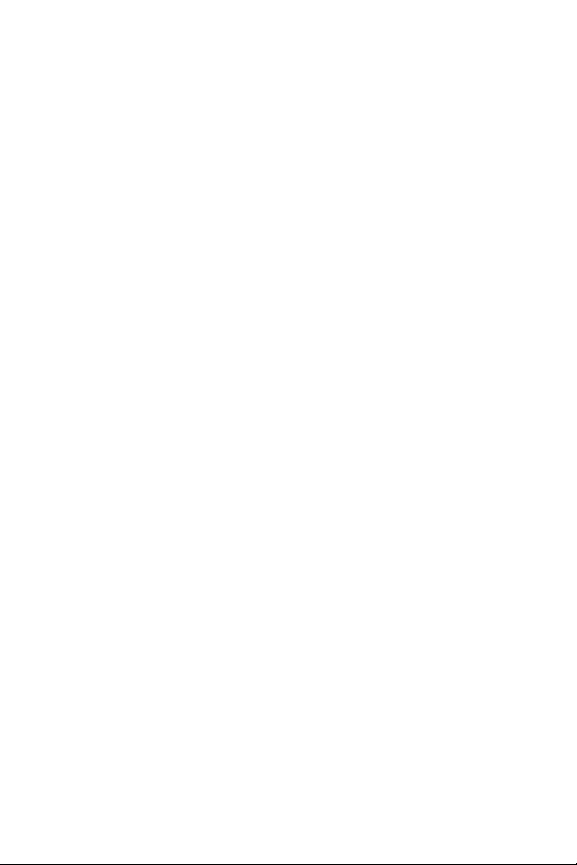
Stanja in meniji fotoaparata
Fotoaparat ima tri glavna stanja, ki omogočajo izpolnitev
določenih nalog. Vsakemu izmed stanj pripada meni, prek
katerega prilagodite nastavitve v fotoaparatu ali izvršite naloge
vizbranem stanju.
!
Capture (Zajemanje posnetkov)
Capture (Zajemanje posnetkov)—omogoča snemanje
Capture (Zajemanje posnetkov)Capture (Zajemanje posnetkov)
mirujočih predmetov in kratkih video posnetkov. Za več
informacij o Zajemanju posnetkov
poglavje: Fotografiranje in snemanje video posnetkov
poglavje: Fotografiranje in snemanje video posnetkov
poglavje: Fotografiranje in snemanje video posnetkovpoglavje: Fotografiranje in snemanje video posnetkov
na strani 25.
!
Playback (Ponovno pregledovanje)
Playback (Ponovno pregledovanje)—omogoča ponovno
Playback (Ponovno pregledovanje)Playback (Ponovno pregledovanje)
pregledovanje slik mirujočih objektov in kratkih video
posnetkov, ki jih zajamete. Za več informacij o Ponovnem
pregledovanju
pregledovanju si poglejte 3. poglavje: Pregledovanje
pregledovanjupregledovanju
fotografij in video posnetkov
fotografij in video posnetkov na strani 58.
fotografij in video posnetkovfotografij in video posnetkov
!
Share (Skupna raba)
Share (Skupna raba)—omogoča uporabo tehnologije HP
Share (Skupna raba)Share (Skupna raba)
Instant Share, ki omogoča samodejno obdelavo fotografij,
ko fotoaparat kasneje povežete z računalnikom ali
združljivim tiskalnikom HP, ki omogoča USB povezavo. Za
več informacij o Skupni rabi
Uporaba funkcije hp instant share
Uporaba funkcije hp instant share na strani 70.
Uporaba funkcije hp instant shareUporaba funkcije hp instant share
Zajemanju posnetkov si poglejte 2.
Zajemanju posnetkovZajemanju posnetkov
3. poglavje: Pregledovanje
3. poglavje: Pregledovanje 3. poglavje: Pregledovanje
Skupni rabi si poglejte 4. poglavje:
Skupni rabiSkupni rabi
2.
2. 2.
Ponovnem
Ponovnem Ponovnem
4. poglavje:
4. poglavje: 4. poglavje:
V fotoaparatu je še četrti meni, in sicer meni Setup
(Nastavitev)
(Nastavitev), prek katerega lahkoprilagodite številne
(Nastavitev)(Nastavitev)
nastavitve v fotoaparatu. Za več informacij o meniju Setup
(Nastavitev)
(Nastavitev) si poglejte 6. poglavje:
(Nastavitev)(Nastavitev)
(Nastavitev)
(Nastavitev) na strani 83.
(Nastavitev)(Nastavitev)
24 Uporab
nišk i p rir oč ni k za digital ni f otoapa rat hp ph ot os mar t seri je 93 0
6. poglavje: Uporaba menija Setup
6. poglavje: 6. poglavje:
Setup
Setup Setup
Setup
Setup Setup
Uporaba menija Setup
Uporaba menija Setup Uporaba menija Setup

2. poglavje: Fotografiranje in snemanje video posnetkov
Fotografiranje mirujočih objektov
Fotografijo lahko naredite skorajda vedno, ko je fotoaparat
prižgan, ne glede na to, kaj je prikazano na slikovnem
zaslonu. Na primer, če se prikaže meni v trenutku, ko pritisnete
gumb Sprožilec
Sprožilec, bo prišlo do preklica le-tega in fotoaparat bo
SprožilecSprožilec
naredil posnetek.
Fotografiranje mirujočega objekta:
1 V iskalo ujemite objekt, ki ga
želite fotografirati.
2 Fotoaparat držite pri miru in
pritisnite gumb Sprožilec
polovico. Fotoaparat s tem
izmeri in zablokira ostrino ter
osvetlitev.
3 Gumb Shutter (Sprožilec)
Potem ko ste že naredili posnetek, se za nekaj sekund v Instant
Review (Takojšen pogled)
Review (Takojšen pogled) na slikovnem zaslonu pokaže
Review (Takojšen pogled)Review (Takojšen pogled)
fotografija. Fotografijo lahko izbrišete v pogleduInstant
Review
Review s pritiskom OK (V redu)
ReviewReview
Shutter (Sprožilec) pritisnite do konca in naredite
Shutter (Sprožilec)Shutter (Sprožilec)
posnetek. Ko fotoaparat naredi posnetek, zaslišite sprožilec.
Sprožilec za
SprožilecSprožilec
OK (V redu) gumba.
OK (V redu)OK (V redu)
Instant
Instant Instant
Instant
Instant Instant
2. poglavje: Fotografiranje in snemanje video posnetkov 25

Če želite pregledati narejene posnetke, lahko uporabite
Playback (Ponovno pregledovanje)
Playback (Ponovno pregledovanje). Poglejte si poglavje
Playback (Ponovno pregledovanje)Playback (Ponovno pregledovanje)
Uporaba možnosti ponovnega pregledovanja
Uporaba možnosti ponovnega pregledovanja na
Uporaba možnosti ponovnega pregledovanjaUporaba možnosti ponovnega pregledovanja
strani 58.
OPOMBA Če potem, ko ste naredili posnetek, sprostite gumb
Sprožilec
Sprožilec samo za polovico, se bosta obdržali ostrina in
SprožilecSprožilec
osvetlitev iz predhodnega posnetka. Za tem lahko
ponovno do konca pritisnete gumb Sprožilec
nov posnetek z isto ostrino in osvetlitvijo kot na prejšnjem.
Na ta način lahko nadaljujete in zajamete niz fotografij
z isto ostrino in osvetlitvijo. Ta način je koristen pri hitrem
fotografiranju in zajemanju panoram.
Sprožilec in naredite
SprožilecSprožilec
Snemanje zvoka in mirujočih objektov
Posnamete lahko kratke zvočne posnetke, ki spremljajo
mirujoče objekte, ki jih fotografirate. Zvočni posnetek lahko
traja najdlje 60 sekund.
Postopek v nadaljevanju pojasnjuje, kako naredite zvočni
posnetek, medtem ko fotografirate mirujoči objekt. Zvočni
posnetek lahko naredite tudi kasneje in ga dodate mirujočemu
objektu z uporabo možnosti Record Audio (Snemanje
zvoka)
zvoka) v meniju Playback (Ponovno pregledovanje)
zvoka)zvoka)
Poglejte si poglavje Uporaba menija Playback (Ponovno
pregledovanje)
pregledovanje) na strani 60 in nato še poglavje Record
pregledovanje)pregledovanje)
Audio (Snemanje zvoka)
Audio (Snemanje zvoka) na strani 65.
Audio (Snemanje zvoka)Audio (Snemanje zvoka)
1 Gumb Shutter (Sprožilec)
posnetek.
2 Še naprej držite pritisnjen gumb Shutter (Sprožilec)
začnete snemati kratek zvočni posnetek. Takojšnji pogled
ostane na slikovnem zaslonu, prav tako pa se na njem
pojavi ikona mikrofona in števec zvoka.
Playback (Ponovno pregledovanje).
Playback (Ponovno pregledovanje)Playback (Ponovno pregledovanje)
Uporaba menija Playback (Ponovno
Uporaba menija Playback (Ponovno Uporaba menija Playback (Ponovno
Shutter (Sprožilec) pritisnite do konca, da naredite
Shutter (Sprožilec)Shutter (Sprožilec)
Record Audio (Snemanje
Record Audio (Snemanje Record Audio (Snemanje
Record
Record Record
Shutter (Sprožilec), da
Shutter (Sprožilec)Shutter (Sprožilec)
Takojšnji pogled
Takojšnji pogledTakojšnji pogled
26 Uporab
nišk i p rir oč ni k za digital ni f otoapa rat hp ph ot os mar t seri je 93 0
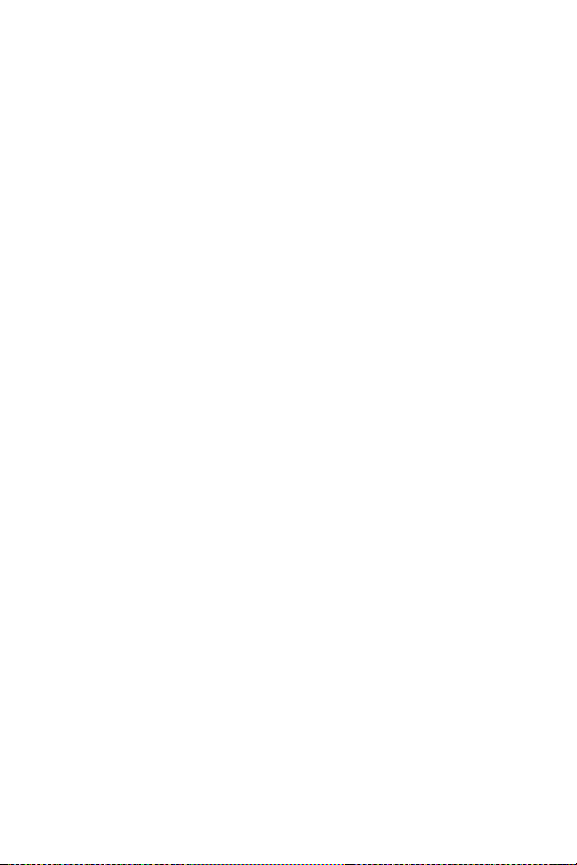
3 Če želite ustaviti snemanje zvoka, sprostite gumb Sprožilec
OPOMBA Če želite shraniti posnet zvok, morate gumb
Shutter (Sprožilec)
Shutter (Sprožilec) po tem, ko ste naredili posnetek,
Shutter (Sprožilec)Shutter (Sprožilec)
držati pritisnjen več kot 2 sekundi. Drugače bo zavržen.
Snemanje zvoka se prekine, ko sprostite gumb Shutter
(Sprožilec)
(Sprožilec), ko snemanje zvočnega posnetka doseže najdaljši
(Sprožilec)(Sprožilec)
čas snemanja 60 sekund ali pa takrat, ko je pomnilniška
kartica polna. Po koncu snemanja se za nekaj sekund
v pogledu Instant Review (Takojšen pogled)
zaslonu pokaže fotografija. Fotografijo in zvočni zapis, ki je
pripet k fotografiji, lahko v Instant Review (Takojšen pogled)
izbrišete s pritiskom gumba OK (V redu)
Če želite pregledati kratke zvočne posnetke, ki ste jih naredili,
lahko to storite v načinu dela Playback (Ponovno
pregledovanje)
pregledovanje). Poglejte si poglavje Uporaba možnosti
pregledovanje)pregledovanje)
ponovnega pregledovanja
ponovnega pregledovanja na strani 58.
ponovnega pregledovanjaponovnega pregledovanja
OPOMBA Če z narejenim zvočnim posnetkom niste
Instant Review (Takojšen pogled) na slikovnem
Instant Review (Takojšen pogled)Instant Review (Takojšen pogled)
Instant Review (Takojšen pogled)
Instant Review (Takojšen pogled)Instant Review (Takojšen pogled)
OK (V redu).
OK (V redu)OK (V redu)
Playback (Ponovno
Playback (Ponovno Playback (Ponovno
Uporaba možnosti
Uporaba možnosti Uporaba možnosti
zadovoljni, lahko izbrišete le ta posnetek (ne pa tudi
fotografije, na katero je pripet) z možnostjo Audio Only
(Samo zvok)
(Samo zvok) v podmeniju Delete (Briši)
(Samo zvok)(Samo zvok)
Playback
Playback. Poglejte si poglavje Delete (Briši)
PlaybackPlayback
Delete (Briši) menija
Delete (Briši)Delete (Briši)
Delete (Briši) na strani 65.
Delete (Briši)Delete (Briši)
Sprožilec.
SprožilecSprožilec
Shutter
Shutter Shutter
Audio Only
Audio Only Audio Only
Snemanje kratkih video posnetkov
OPOMBA Med snemanjem video posnetka zoom ne dela.
Kratek video posnetek vključuje zvok in je lahko dolg največ
2minuti.
2. poglavje: Fotografiranje in snemanje video posnetkov 27
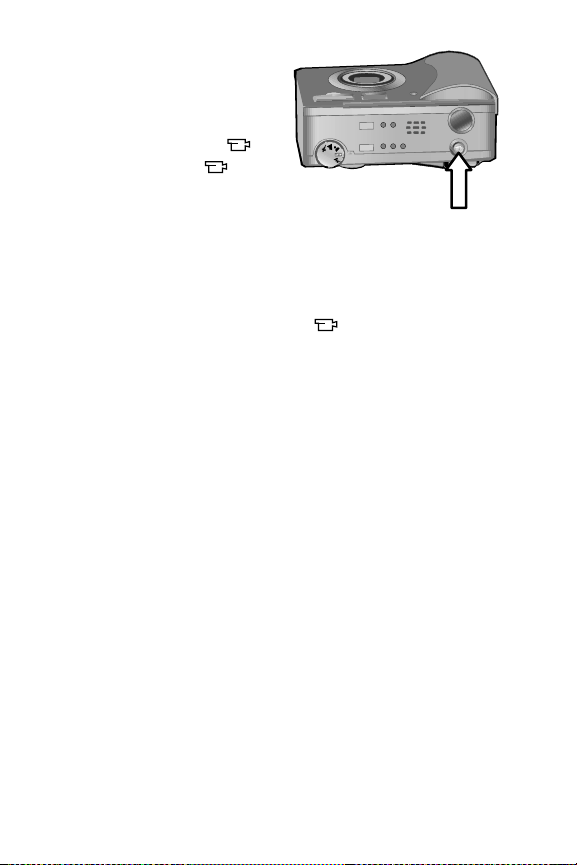
1 Objekt, ki ga želite posneti,
ujemite v iskalu.
2 Za začetek snemanja video
posnetka pritisnite in
sprostite gumb Video
Video .
VideoVideo
Lučka iskala Video
začne svetiti rdeče. Če je
Live View (Prikaz v živo)
Live View (Prikaz v živo)
Live View (Prikaz v živo)Live View (Prikaz v živo)
vklopljen, ko začne fotoaparat snemati, se na slikovnem
zaslonu pojavita zapis REC
poglavje Uporaba prikaza v živo
Uporaba prikaza v živo na strani 32.
Uporaba prikaza v živoUporaba prikaza v živo
REC in števec za video. Poglejte si
REC REC
3 Če želite končati snemanje video posnetka, ponovno
pritisnite in sprostite gumb Video
OPOMBA Če ste nastavili Self-Timer (Samosprožilec)
On
On ali On - 2 posnetka
On - 2 posnetka v meniju Capture (Zajemanje
OnOn
On - 2 posnetkaOn - 2 posnetka
posnetkov)
posnetkov) (poglejte si stran 44), bo fotoaparat začel
posnetkov)posnetkov)
snemati 10 sekund po pritisku gumba Video
fotoaparat nastavljen na On - 2 posnetka
Video .
VideoVideo
Self-Timer (Samosprožilec) na
Self-Timer (Samosprožilec)Self-Timer (Samosprožilec)
Capture (Zajemanje
Capture (Zajemanje Capture (Zajemanje
Video. Če je
VideoVideo
On - 2 posnetka, posname le
On - 2 posnetkaOn - 2 posnetka
en video posnetek.
Če je snemanje doseglo najdaljši čas snemanja 2 minuti ali če
je pomnilniška kartica polna, fotoaparat samodejno prekine
snemanje. Ko je snemanje končano, se na slikovnem zaslonu
prikažeta prva sličica kratkega video posnetka in zapis
Processing... (Obdelovanje...)
Processing... (Obdelovanje...). Med obdelovanjem lahko
Processing... (Obdelovanje...)Processing... (Obdelovanje...)
kratek video posnetek zbrišete tako, da pritisnete gumb OK
(V redu).
(V redu).
(V redu).(V redu).
OK
OK OK
Če želite pregledati kratke video posnetke, ki ste jih naredili,
lahko to storite v načinu dela Playback (Ponovno
pregledovanje)
pregledovanje). Poglejte si poglavje Uporaba možnosti
pregledovanje)pregledovanje)
ponovnega pregledovanja
ponovnega pregledovanja na strani 58.
ponovnega pregledovanjaponovnega pregledovanja
Playback (Ponovno
Playback (Ponovno Playback (Ponovno
Uporaba možnosti
Uporaba možnosti Uporaba možnosti
28 Uporab
nišk i p rir oč ni k za digital ni f otoapa rat hp ph ot os mar t seri je 93 0
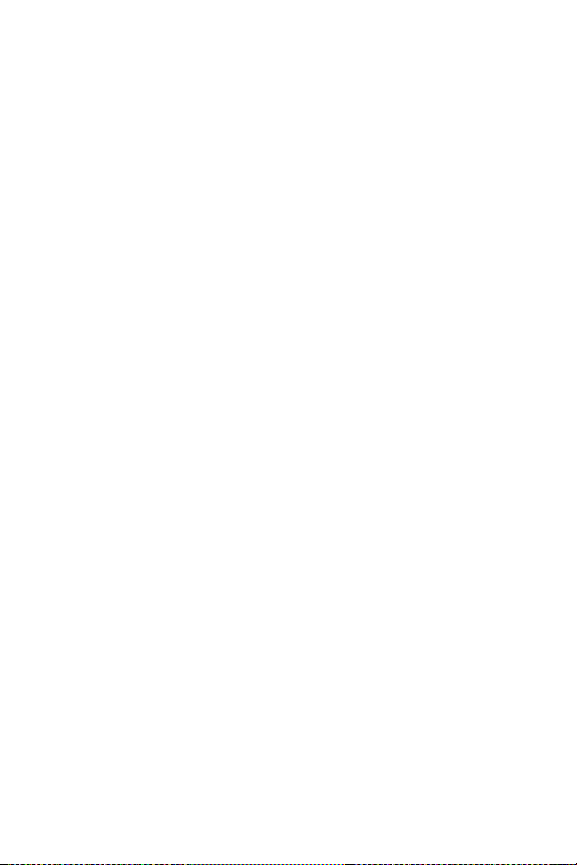
Fotografiranje s samosprožilcem
Za fotografiranje mirujočih objektov lahko uporabite
nastavitve Self-Timer (samosprožilca)
(Zajemanje posnetkov)
(Zajemanje posnetkov).
(Zajemanje posnetkov)(Zajemanje posnetkov)
1 Nastavite Self-Timer (samosprožilec)
2 Fotoaparat pritrdite na stojalo ali postavite na stabilno
3 V iskalo ujemite objekt, ki ga želite fotografirati.
4 Pritisnite gumb Sprožilec
OPOMBA Če namesto tega gumb Sprožilec
5 Pritisnite gumb Sprožilec
Self-Timer (samosprožilca) v meniju Capture
Self-Timer (samosprožilca)Self-Timer (samosprožilca)
Self-Timer (samosprožilec) bodisi na On
Self-Timer (samosprožilec)Self-Timer (samosprožilec)
- 2 posnetka
- 2 posnetka v meniju Capture (Zajemanje posnetkov)
- 2 posnetka- 2 posnetka
Poglejte si poglavje Uporaba menija Capture (Zajemanje
posnetkov)
posnetkov) na strani 42 in nato še poglavje Self-Timer
posnetkov)posnetkov)
(Samosprožilec)
(Samosprožilec) na strani 44.
(Samosprožilec)(Samosprožilec)
površino.
zablokira ostrino in osvetlitev. Preden fotoaparat naredi
posnetek, zadrži te nastavitve za 10 sekund.
do konca, bo fotoaparat zablokiral nastavitev za ostrino
in osvetlitev tik preden bo odštel čas 10 sekund. To je
koristno, če se bodo v času 10-sekundnega odštevanja
na fotografiji pojavili še drugi objekti.
se prikaže odštevanje 10 sekund. Lučka samosprožilca na
sprednjem delu fotoaparata 7 sekund utripa počasi, zadnje
3 sekunde, preden fotoaparat naredi posnetek, pa hitro. Če
nastavite Self-Timer (
(Vključeno - 2 posnetka)
(Vključeno - 2 posnetka), lučka samosprožilca utripa še
(Vključeno - 2 posnetka)(Vključeno - 2 posnetka)
nekaj sekund, dokler ni narejen drug posnetek.
Self-Timer (samosprožilec)
Self-Timer (Self-Timer (
Capture (Zajemanje posnetkov).
Capture (Zajemanje posnetkov)Capture (Zajemanje posnetkov)
Uporaba menija Capture (Zajemanje
Uporaba menija Capture (Zajemanje Uporaba menija Capture (Zajemanje
Sprožilec za polovico. Fotoaparat izmeri in
SprožilecSprožilec
Sprožilec takoj pritisnete
SprožilecSprožilec
Sprožilec do konca. Na slikovnem zaslonu
SprožilecSprožilec
samosprožilec) na On - 2 shots
samosprožilec)samosprožilec)
Capture
Capture Capture
On ali On
OnOn
Self-Timer
Self-Timer Self-Timer
On - 2 shots
On - 2 shots On - 2 shots
On
On On
2. poglavje: Fotografiranje in snemanje video posnetkov 29
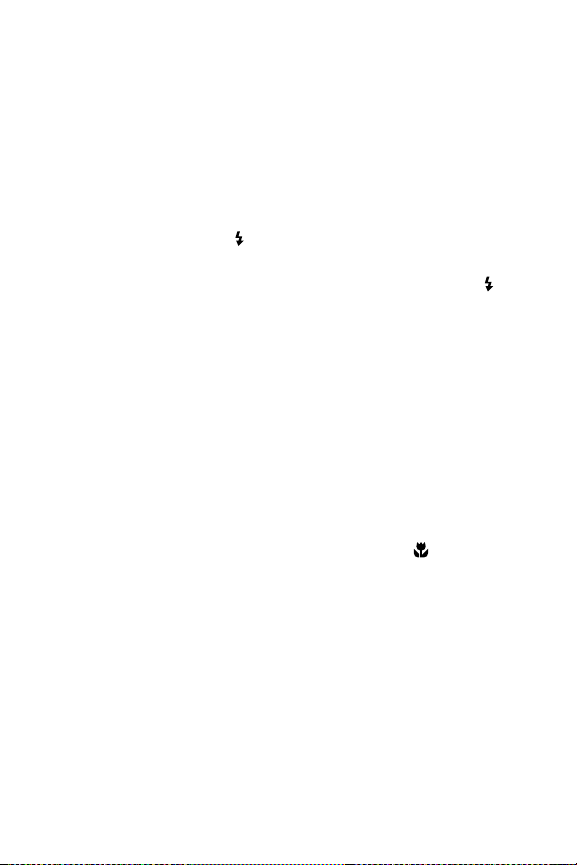
Uporaba oklepajev za izostritev
Dva oklepaja sredi iskala ali zaslona prikaz v živo
poglavje Uporaba prikaza v živo
območje ostrenja za fotografijo, ki jo želite posneti. Ko
pritisnete gumb Sprožilec
nato zablokira ostrino z uporabo območja ostrenja.
Oklepaja za izostritev se obarvata zeleno na zaslonu prikaz
vživo
vživo in lučka iskala AF/
vživovživo
izostrena, in takrat fotoaparat lahko zablokira ostrino. Vendar
se oklepaja za izostritev obarvata rdeče in lučka iskala AF/
utripa zeleno, ko fotoaparat ne zmore izostriti območja.
Če se oklepaja za izostritev obarvata rdeče in utripa lučka
iskala, sprostite gumb Sprožilec
ga želite fotografirati, in nato ponovno pritisnite gumb
Sprožilec
Sprožilec za polovico. Če sta po nekaj poskusih oklepaja za
SprožilecSprožilec
izostritev še naprej rdeča in lučka iskala še naprej utripa, je
morda osvetlitev preslaba ali pa v območju ostrenja ni dovolj
kontrasta. Poskusite uporabiti Focus Lock (Zaklop izostritve)
Poglejte si poglavje Uporaba zaklopa izostritve
Če se oklepaja za izostritev obarvata rdeče, utripa lučka iskala
in prav tako ikona za Macro (makrofotografijo)
slikovnem zaslonu, je morda fotoaparat nastavljen na razpon
ostrine Macro (makrofotografije)
presega meje območja za makrofotografijo (posnetek od
blizu), ali pa je nastavljen na Normal (običajen)
ostrine, a ostrenje presega meje območja za običajno
fotografijo. Za več informacij si poglejte poglavje Nastavitev
razpona ostrine
razpona ostrine na strani 34.
razpona ostrinerazpona ostrine
Uporaba prikaza v živo na strani 32) prikazujeta
Uporaba prikaza v živoUporaba prikaza v živo
Sprožilec za polovico, fotoaparat izmeri in
SprožilecSprožilec
AF/ začne svetiti zeleno, ko je slika
AF/AF/
Sprožilec, ponovno ujemite objekt, ki
SprožilecSprožilec
Uporaba zaklopa izostritve na strani 31.
Uporaba zaklopa izostritveUporaba zaklopa izostritve
Macro (makrofotografijo) na
Macro (makrofotografijo)Macro (makrofotografijo)
Macro (makrofotografije), a zaznava, da ostrenje
Macro (makrofotografije)Macro (makrofotografije)
prikaz v živo (poglejte si
prikaz v živoprikaz v živo
prikaz
prikaz prikaz
AF/
AF/AF/
Focus Lock (Zaklop izostritve).
Focus Lock (Zaklop izostritve)Focus Lock (Zaklop izostritve)
Normal (običajen) razpon
Normal (običajen)Normal (običajen)
Nastavitev
Nastavitev Nastavitev
30 Uporab
nišk i p rir oč ni k za digital ni f otoapa rat hp ph ot os mar t seri je 93 0
